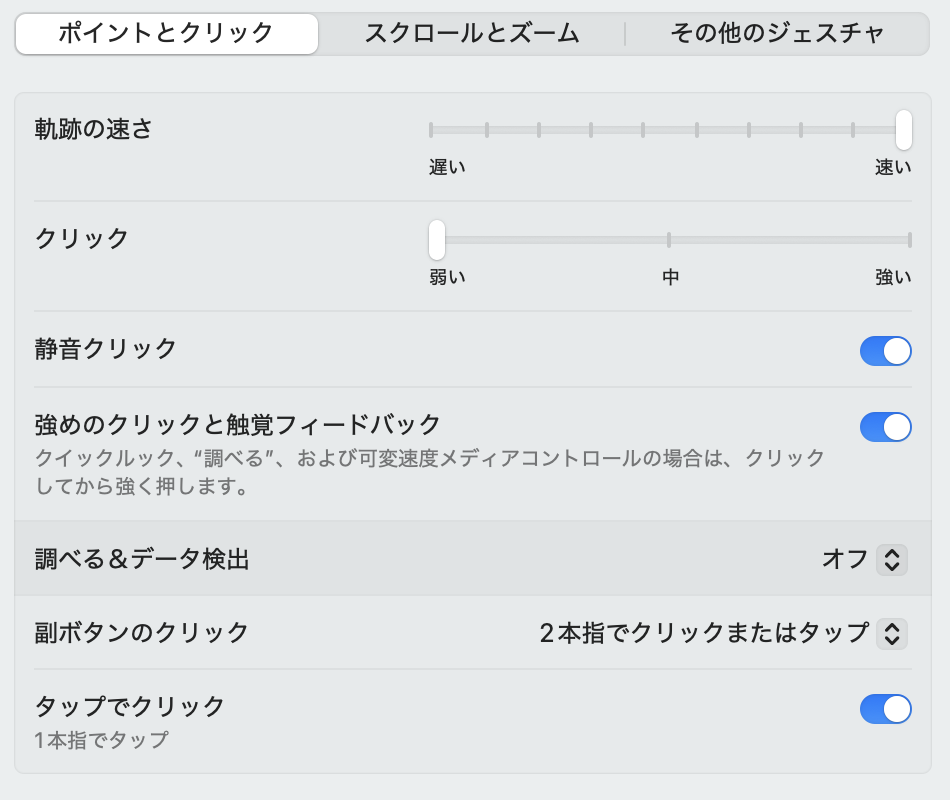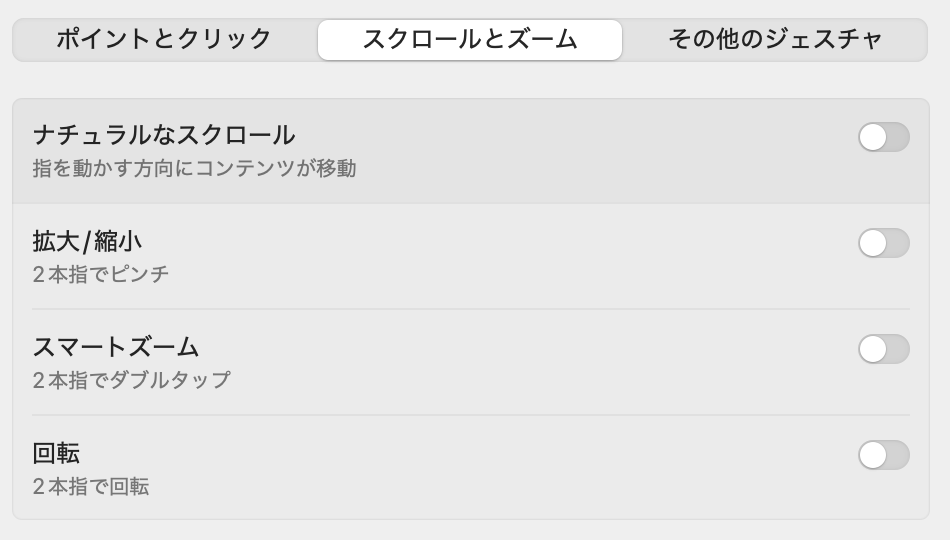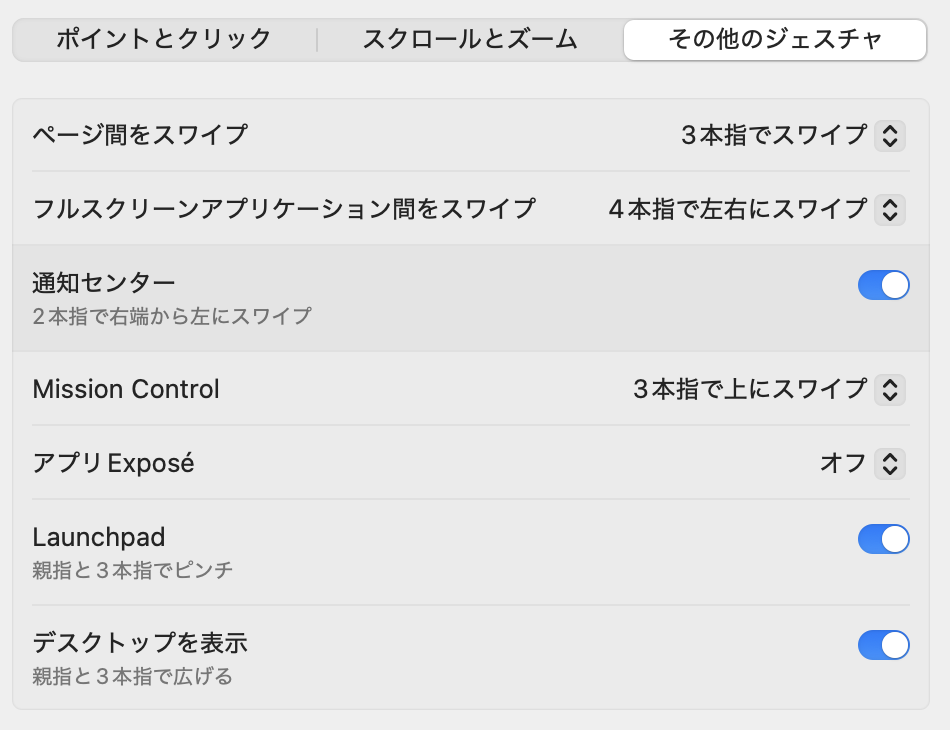以前、トラックパッドの設定を見直したが、あらためてトラックパッドを使うのは効率的だと考え直した。一時期トラックパッドを使うのをやめていた時期もあったが、いまではそんな制約もないので、トラックパッドの方をメインにしようと思う。そこであらためて最新の設定を整理してみた。なお今回は環境として macOS Sequoia にて設定した。
ポイントとクリック
| 項目 | 設定 | 補足 |
|---|---|---|
| 軌跡の速さ | 最速 | ポインタ移動を最大速度にしている。 |
| クリック | 弱い | 軽い押し込みでクリック可能。 |
| 静音クリック | オン | クリック音を抑え、触覚のみでクリックを返す。 |
| 強めのクリックと触覚フィードバック | オン | 強押しで追加機能とフィードバックを有効化。 |
| 調べる&データ検出 | オフ | 誤動作防止のため無効化。 |
| 副ボタンのクリック | 2本指でクリックまたはタップ | 右クリック相当。 |
| タップでクリック | オン | 押し込まずタップでクリック。 |
スクロールとズーム
| 項目 | 設定 | 補足 |
|---|---|---|
| ナチュラルなスクロール | オフ | 従来のマウス方向に統一。 |
| 拡大/縮小 | オフ | ピンチによるズームを無効化。 |
| スマートズーム | オフ | 2本指ダブルタップのズームを無効化。 |
| 回転 | オフ | 2本指回転ジェスチャを無効化。 |
その他のジェスチャ
| 項目 | 設定 | 補足 |
|---|---|---|
| ページ間をスワイプ | 3本指でスワイプ | ブラウザなどで進む・戻る。 |
| フルスクリーンアプリケーション間をスワイプ | 4本指で左右スワイプ | デスクトップや全画面アプリを切り替える。 |
| 通知センター | オン(2本指で右端から左へスワイプ) | 通知センターを開閉。 |
| Mission Control | 3本指で上にスワイプ | 全ウィンドウとスペースを俯瞰。 |
| アプリ Exposé | オフ | 指定アプリのみの一覧は使用しない。 |
| Launchpad | オン(親指+3本指でピンチイン) | アプリ一覧の呼び出しに使用。 |
| デスクトップを表示 | オン(親指+3本指でピンチアウト) | ウィンドウを退避してデスクトップ表示。 |
ジェスチャは最低限に絞りつつ、ウィンドウ切り替えやデスクトップ表示など作業効率に直結する操作だけを残した構成にしている。ズームや回転をオフにすることで、誤操作を減らしつつ、トラックパッドをメイン入力として扱いやすくしている。